制作一个禁止吸烟标志 Word制作禁止吸烟标志:全民学Word
制作一个禁止吸烟标志 Word制作禁止吸烟标志:全民学Word,【word助手】今天为大家分享一篇干货知识,如何设置制作一个禁止吸烟标志,今天的分享角度是从工作中常用的角度谈的,正如标题提到的“制作一个禁止吸烟标志 Word制作禁止吸烟标志:全民学Word”快跟着小编来看看这一干货文章吧!

相信许多人都有被二手烟熏过,吸烟有害健康,特别是闻二手烟不仅有害健康,而且还特别呛人。许多人不顾及身边人的感受,拿根烟就开始点火。所以,我们一般都会在一些公共场所,会看到一些禁止吸烟的标志。如果是在家里或者公司,不希望有人在某个地方抽烟,我们也可以动手来制作一个禁止吸烟的标志,贴到墙上。那么我们应该如果制作了?其实,最简单的方法就是可以利用Word来制作了,下面就来简单的说说禁止吸烟标志是如何制作的吧!
插入文本框步骤一、打开【插入】选项卡,在【文本】选项组中找到【文本框】,然后选择【绘制文本框】按钮。
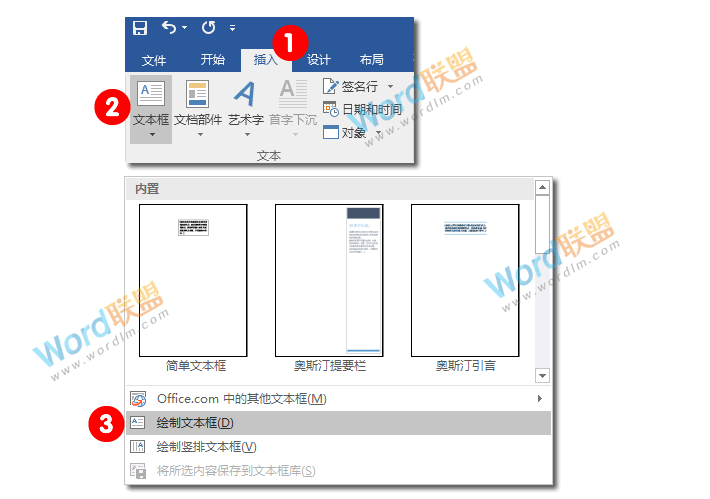
步骤一、在文档中插入文本框,然后点击【插入】选项卡,在【符合】选项组中点击【符合】选择【其他符合】。
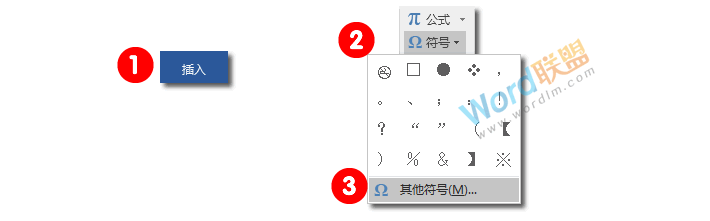
步骤二、弹出的符号面板中,字体里面选择【Webdings】,或者直接复制这里的Webdings复制到字体上面去。然后你就可以在其中找到这个禁止吸烟的标志了,点击【插入】即可插入到文本框中。
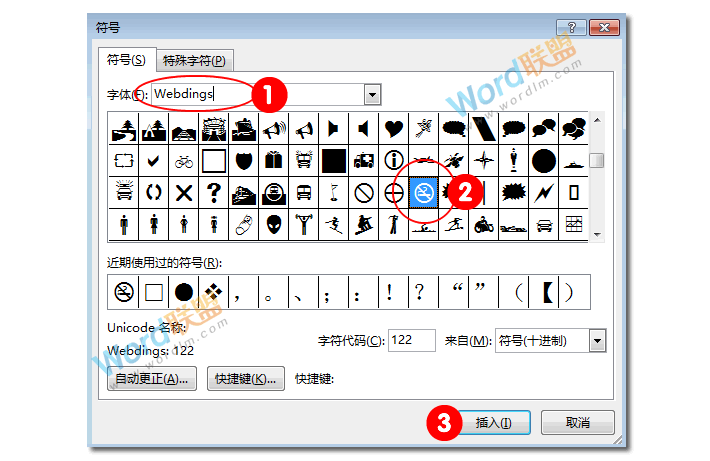
步骤一、刚刚我们已经将禁止吸烟的标志插入到文本框了,下面我们接着将文本框选中,【开始】选项卡的【字体】选项组中将字号设置为【500】,颜色设为【红色】。再将文本框的大小拖到适合的大小。
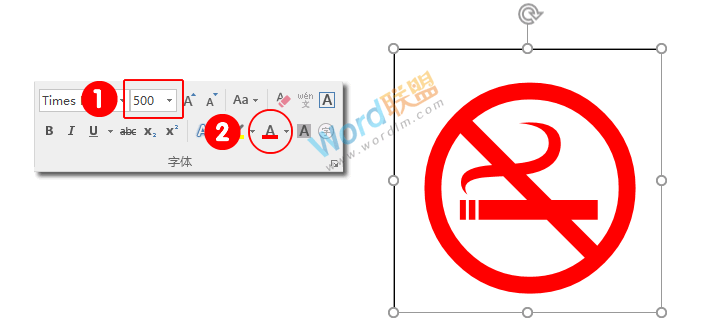
步骤二、选中文本框,点击【格式】将【形状填充】设为【无填充颜色】,【形状轮廓】设为【无轮廓】。
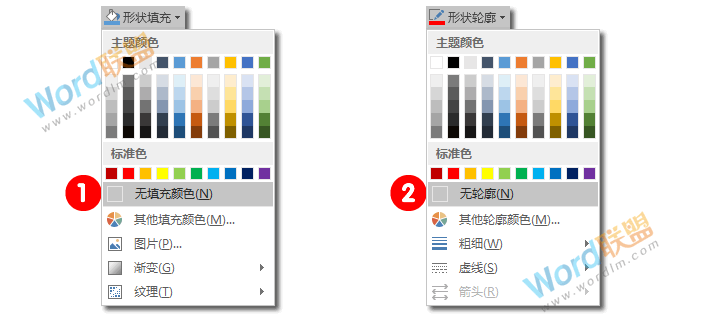
OK,拖动文本框到页面中心位置,就完成了。这里要说明的是,为什么要加文本框,其实不加文本框也可以插入这个标志的,但是,那样的话,就不好控制它的位置了。加入文本框的目的是为了能够控制他的位置。
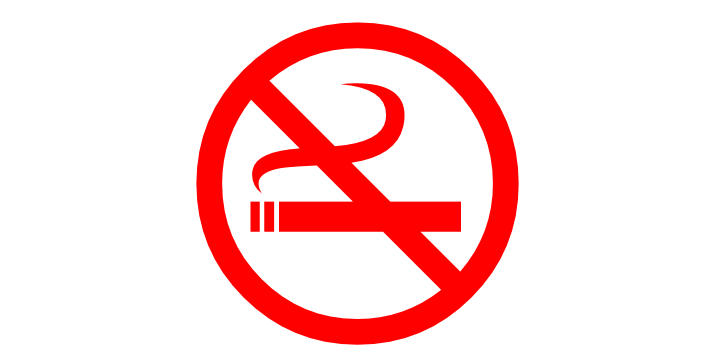
相信看完这篇文章大家对制作一个禁止吸烟标志 Word制作禁止吸烟标志:全民学Word都有一个大致的了解了,也希望各位在以后的工作中能够顺利的解决这些问题并且能够提高工作效率,帮助大家解决更多的问题,以上就是制作一个禁止吸烟标志 Word制作禁止吸烟标志:全民学Word的文章了,更多文章请关注优词网官网!




 400-685-0732
400-685-0732
